De integratie van Cortana met native zoeken op Windows-10 apparaten hebben gemaakt van de digitale assistent, zelfs als het niet wordt gebruikt, een functie die niet gemakkelijk kan worden uitgeschakeld zonder verlies van toegang te zoeken.
Er zijn opties om het gebruik van derde-partij zoeken tools zoals Alles, XSearch of een van deze desktop search programma ‘ s die hier besproken worden, is het waarschijnlijk niet iets waar de meeste gebruikers zal resort.
Een ding dat me hinderde sinds Cortana is toegevoegd aan Windows 10 was dat het toegevoegde zoekresultaten op internet te zoeken.
Ik vond die volledig nutteloos als ik de zoekfunctie gebruiken uitsluitend met het vinden van items. Ik heb gesproken over het uitschakelen van het zoeken op het web in Windows voor, en hoe maak je het zoeken in Windows 10 echt snel.
Opmerking: Voordat iedereen springt in een verklaring dat zij als Cortana en Zoekopdrachten op het Web. Dat is prima, compleet. Ik zeg niet, geen gebruik maken van Cortana of de ingebouwde functionaliteit, maar als u dat niet, dan is er weinig reden om het te houden rond, is er?
Cortana: Blokkeren van uitgaande netwerkverbindingen
Er zijn twee soorten uitgaande netwerkverbindingen die Cortana maakt: zoeken op het web, en “netwerk-verkeer Bing.com om te beoordelen of bepaalde Cortana componenten up-to-date is of niet”.
Ik wil niet herhalen wat ik al beschreven, dus bekijk de bovenstaande link die leidt naar een bron die uitgelegd hoe het uitschakelen van het zoeken op het web in Windows 10.
Dit artikel concentreert zich op het verkeer te Bing.com in plaats daarvan.
Stap 1. Open de groepsbeleid-Editor met een druk op de Windows-toets, typ gpedit.msc, en druk op enter.
Ga naar Computer Configuration – > Windows-Instellingen > beveiligingsinstellingen > Windows-Firewall met een Geavanceerde Beveiliging > Windows Firewall met Geavanceerde Beveiliging > > Uitgaande Regels (opmerking: ga verder LDAP naam, indien niet aanwezig).
Rechts-klik op Uitgaande Regels en selecteer > Nieuwe Regel uit het keuzemenu.
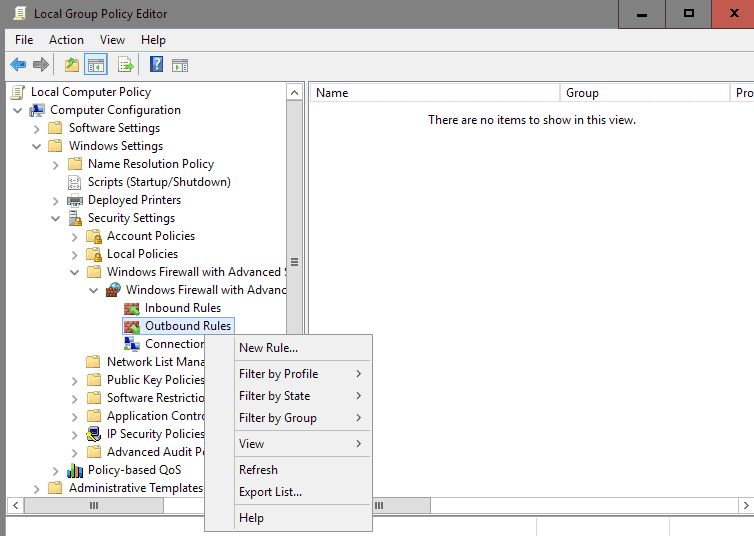
Stap 2: Dit opent het Nieuwe Outbound Rule Wizard. Op de pagina regeltype, zorg ervoor dat Programma is geselecteerd. Klik op de knop volgende.
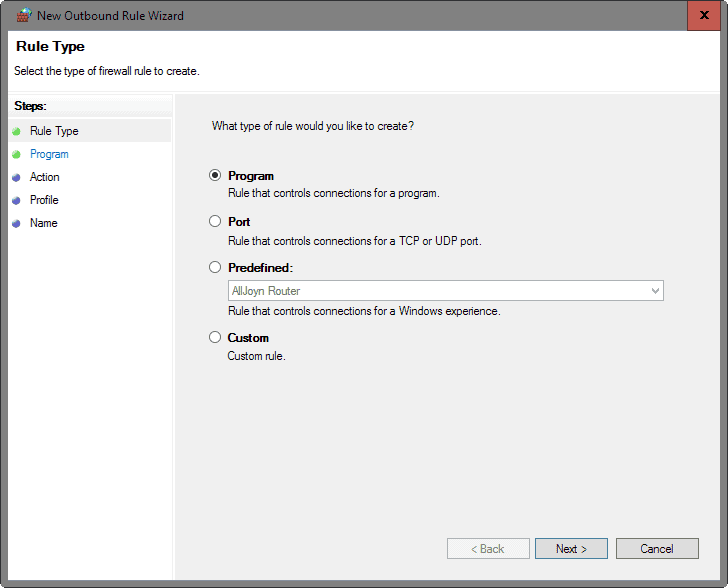
Stap 3: Selecteer “dit programma pad” op de pagina Programma, en voeg de volgende pad met kopiëren en plakken: %windir%systemappsMicrosoft.Windows.Cortana_cw5n1h2txyewySearchUI.exe
Klik daarna op Volgende.

Stap 4: Zorg ervoor dat de optie “blokkeren van de verbinding” is geselecteerd op de Actie pagina. Dit voorkomt dat het programma uitgaande verbindingen. Klik op de knop volgende.
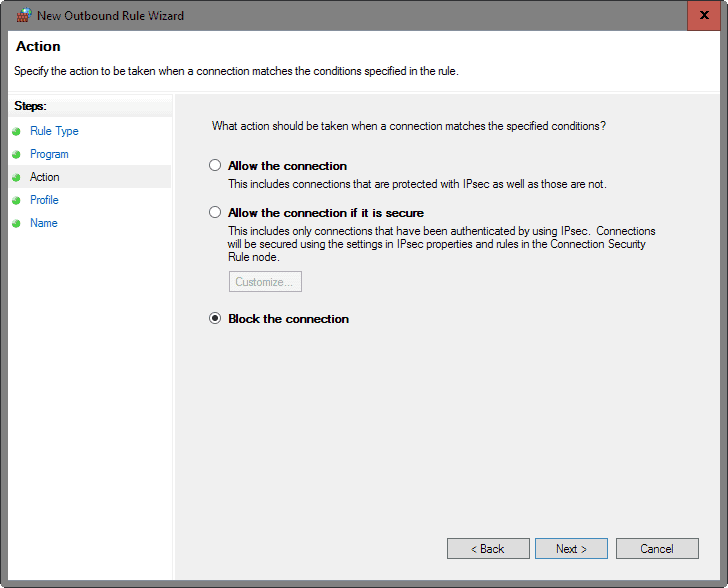
Stap 5: Zorg ervoor dat Domein, Privé en Openbaar worden gecontroleerd op de Profiel pagina.
- Domein: is van Toepassing wanneer een computer is verbonden met het corporate domein.
- Voor alleengebruik: wordt Toegepast wanneer een computer is verbonden met een particulier netwerk locatie.
- Publiek: wordt Toegepast wanneer een computer is verbonden met een openbaar netwerk locatie.
Klik op de knop volgende achteraf.
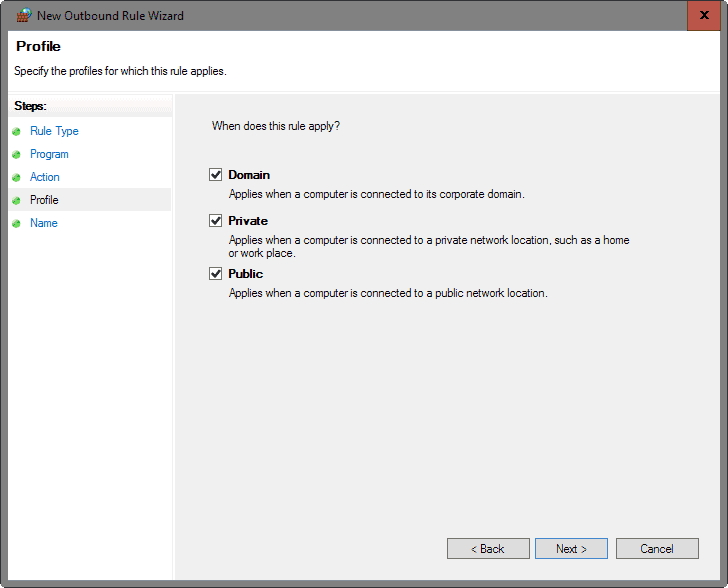
Stap 6: het Toevoegen van een naam en optioneel een beschrijving voor de nieuwe regel, bijvoorbeeld Blok Cortana Uitgaand Verkeer. Klik op Voltooien om de wizard te sluiten en voeg de regel toe aan het systeem.
U kunt op annuleren om te voorkomen dat de regel worden toegevoegd aan de Windows Firewall uit.
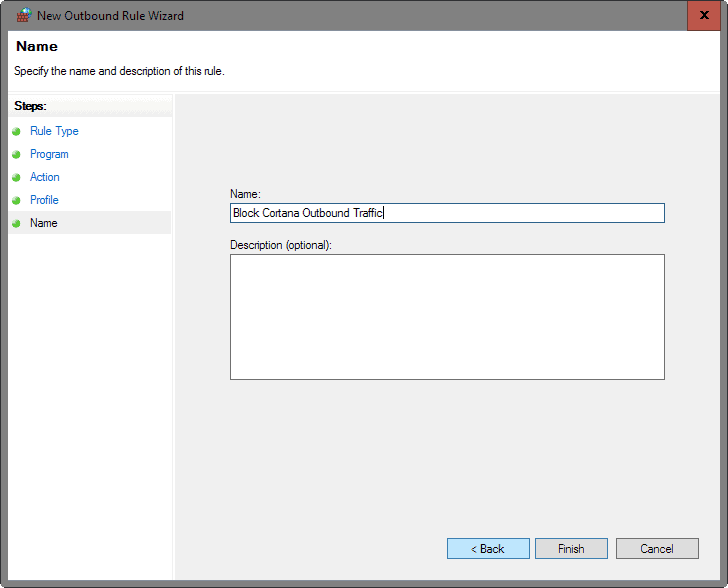
Stap 7: klik met de Rechtermuisknop op de nieuwe regel die u hebt gemaakt in de groepsbeleid-editor en selecteer eigenschappen in het contextmenu.

Stap 8: ga naar de “Protocollen en Poorten” tabblad en controleer of het volgende is vermeld:
- Type Protocol: TCP
- De Lokale Poort: Alle Poorten
- Externe Poort: Alle poorten

De wijziging ongedaan maken
De wijziging ongedaan maken, klik met de rechtermuisknop op de firewallregel die u hebt gemaakt en selecteer de optie verwijderen uit het contextmenu.
U kunt ook nuttig voor het testen, selecteert u deze regel in plaats dat er voor zorgt dat het niet is toegepast, maar niet verwijderd.
Firewall van derden
Terwijl de configuratie pad te blokkeren Cortana uitgaande verbindingen kunnen verschillen, is de fundamentele parameters die u bij het configureren van de nieuwe firewallregel zijn hetzelfde:
- Programma het pad en de naam: %windir%systemappsMicrosoft.Windows.Cortana_cw5n1h2txyewySearchUI.exe
- Regel: Blokkeer alle uitgaande verkeer
- Protocol: TCP
- Poorten: Alle